Mettre en place des mots de passe et de la sécurité dans Windows 8
Il n'y a pas beaucoup de point d'avoir un compte d'utilisateur Windows 8 si vous ne disposez pas d'un mot de passe. Sans l'un, Charles de la cabine à côté peut cliquez sur votre compte sur l'écran d'ouverture de session, en lui donnant libre cours à fouiner dans vos fichiers.
Sommaire
- Invocation de la barre des charms, cliquez sur l'icône paramètres, puis cliquez sur les mots modifier les paramètres pc.
- Dans l'écran paramètres pc, cliquez sur la catégorie des utilisateurs sur la gauche.
- Cliquez sur le bouton de votre mot de passe changement.
- Maquillage facile à mémoriser mot de passe et tapez-le dans la zone de texte nouveau mot de passe. puis retapez les mêmes caractères dans la zone de texte confirmer le mot de passe ci-dessous il.
- Dans la zone tapez une zone de texte mot de passe hint, tapez un indice qui permet de vous souvenir de votre mot de passe oublié.
Les administrateurs, en particulier, devraient avoir des mots de passe. Si elles ne le font pas, ils sont automatiquement laisser quiconque de faire des ravages avec le PC: Lorsque l'écran d'un accord apparaît, tout le monde peut simplement appuyer sur Entrée à l'écran de mot de passe pour gagner l'entrée.
Pour créer ou modifier un mot de passe, suivez ces étapes:
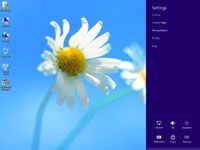
 Agrandir
AgrandirInvocation de la barre des Charms, cliquez sur l'icône Paramètres, puis cliquez sur les mots Modifier les paramètres PC.
Vous pouvez chercher les Charms bar en pointant votre souris au coin supérieur ou inférieur droit de l'écran, glisser un doigt vers l'intérieur depuis le bord droit d'un écran tactile, ou en appuyant sur Windows + C avec un clavier.
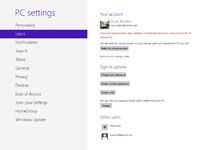
 Agrandir
AgrandirDans l'écran Paramètres PC, cliquez sur la catégorie des utilisateurs sur la gauche.
L'écran Votre Compte apparaît.
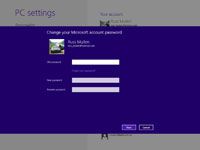
 Agrandir
AgrandirCliquez sur le bouton de votre mot de passe Changement.
Les gens qui ne l'ont pas créé un mot de passe devraient plutôt cliquez sur le bouton de Mot de passe.
Maquillage facile à mémoriser mot de passe et tapez-le dans la zone de texte Nouveau mot de passe. Puis retapez les mêmes caractères dans la zone de texte Confirmer le mot de passe ci-dessous il.
Retaper le mot de passe élimine le risque de fautes de frappe.
Modification d'un mot de passe existant fonctionne un peu différemment: L'écran montre une zone de texte Mot de passe actuel où vous devez d'abord saisir votre mot de passe existant. (Cela permet de conserver les farceurs de se faufiler plus et de changer votre mot de passe pendant les heures de déjeuner.)
Dans la zone Tapez une zone de texte Mot de passe Hint, tapez un indice qui permet de vous souvenir de votre mot de passe oublié.
Assurez-vous que la clé ne fonctionne que pour vous. Ne pas entrer “ Ma couleur de cheveux, ” par example. Si vous êtes au travail, entrez La nourriture préférée de mon chat ou Le directeur de mon film préféré. Si vous êtes à la maison, choisissez quelque chose seulement vous - pas les enfants - savoir. Et ne pas avoir peur de changer votre mot de passe chaque fois dans un certain temps, aussi.
Bien que l'indice de mot de passe doit vous rappeler de votre mot de passe, il ne fait pas de mal pour créer un disque de réinitialisation de mot de passe, ainsi, comme décrit dans la barre latérale.
Pour plus d'informations sur Windows 8 et ses fonctionnalités, explorer Windows 8 Fou nuls, disponible en ligne.




